Tambahkan, Edit, dan Hapus Tanda Air
Karena Anda mungkin ingin memberi tanda air pada PDF Anda untuk menentukan kepemilikannya, panduan ini menyajikan Anda ikhtisar lengkap tentang cara menggunakan fitur tanda air di UPDF.
Windows • macOS • iOS • Android 100% aman
Tambahkan Tanda Air
Dimulai dengan PDF, lanjutkan ke opsi Alat di sisi kiri layar Anda. Anda akan menemukan opsi Tanda Air di menu untuk melanjutkan penambahan tanda air.
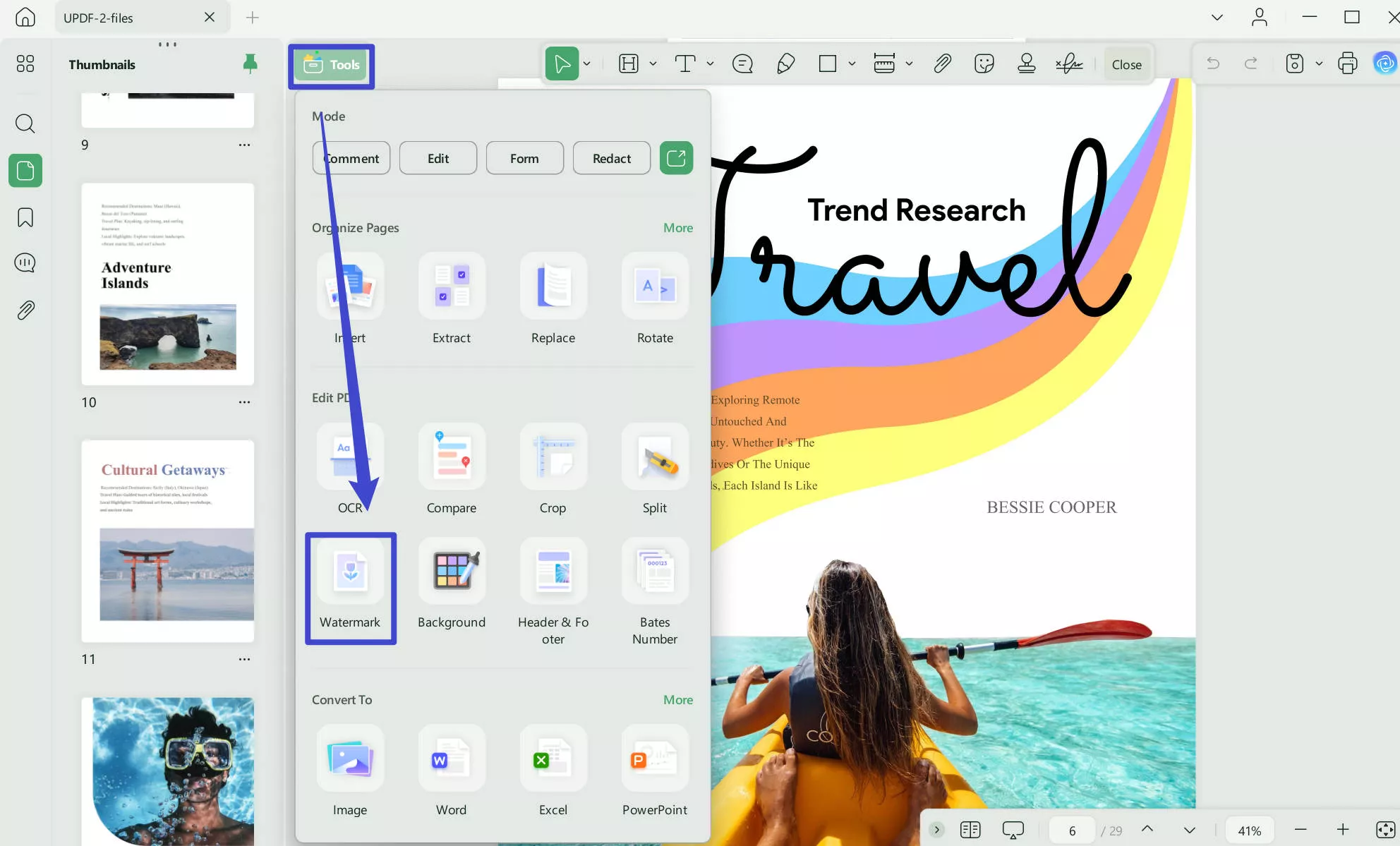
- Klik opsi Tambahkan Tanda Air dari bilah alat yang muncul untuk mulai membuat tanda air yang akan Anda tambahkan ke PDF.
- Opsi Tambahkan Tanda Air akan menampilkan menu untuk tanda air Prasetel dan Berbintang .
- Dari situ, Preset menyediakan opsi tanda air Teks dan File (Gambar dan PDF) . Anda dapat mengeklik untuk memilih satu templat yang Anda perlukan atau mengeklik "Buat" untuk memulai dari awal guna mengakses panel Edit Tanda Air .
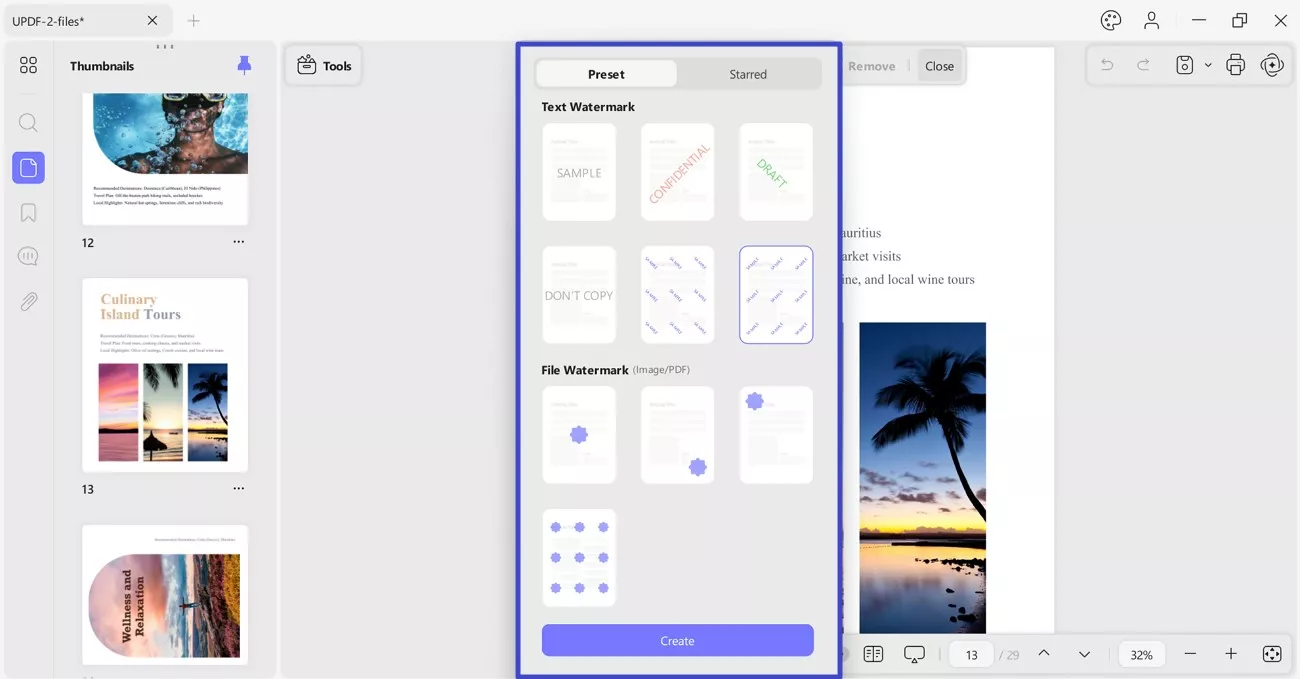
- Di panel Edit Watermark , Anda dapat menyesuaikan watermark sesuai dengan kebutuhan Anda. Panel ini menyediakan opsi pengeditan termasuk mengubah teks, font, garis bawah, perataan, dan warna teks.
- Anda dapat memutar tanda air dengan menentukan derajatnya melalui slider atau menu. Dengan slider Opacity , Anda dapat menyesuaikan tampilannya.
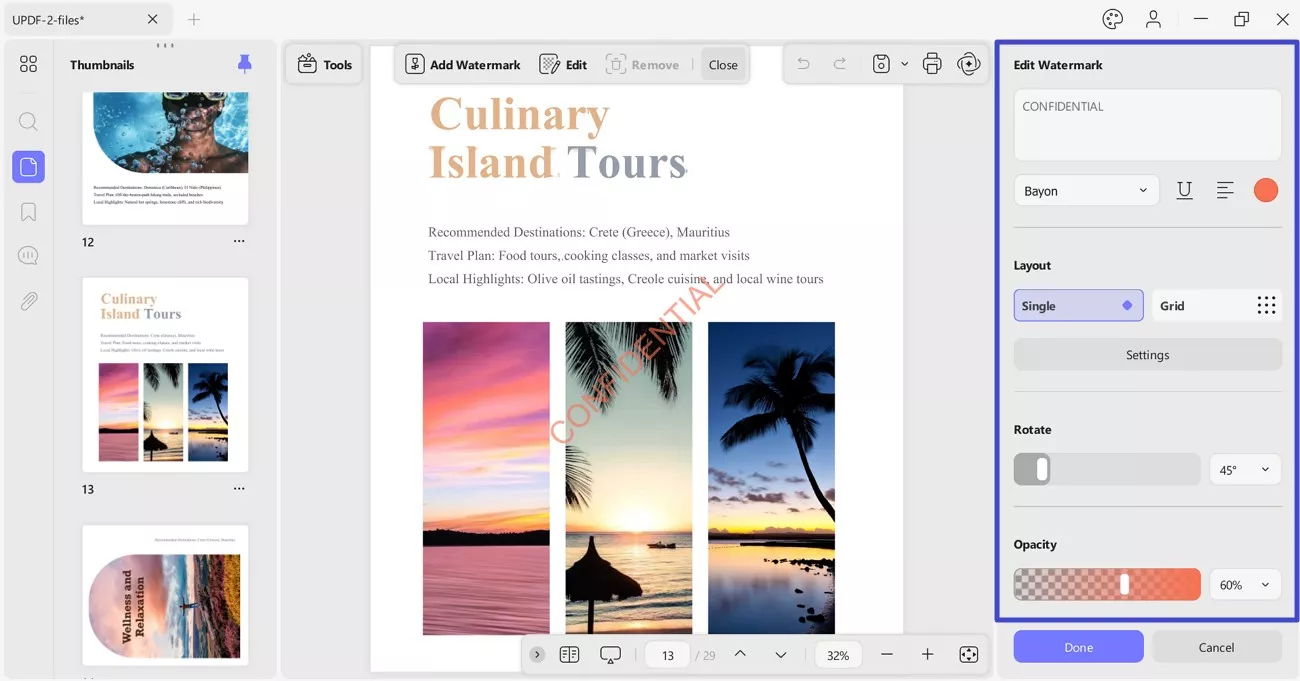
- Selain itu, bagian Tata Letak memungkinkan Anda menyesuaikan pengaturan untuk tanda air, termasuk Posisi , Ukuran , dan Lapisan untuk tanda air Tunggal atau tanda air Kisi.
- Bagian Posisi memungkinkan Anda mengetikkan posisi untuk sumbu X dan Y, masing-masing, pada bilah yang diberikan.
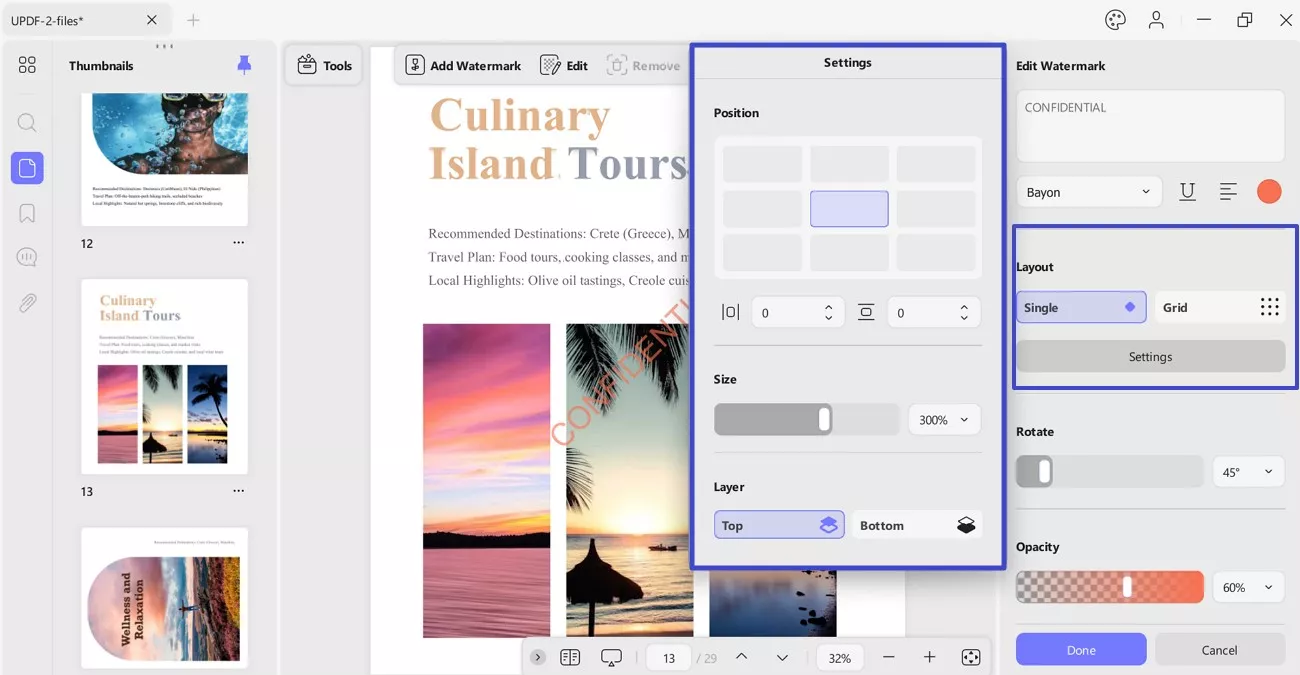
- Sekarang, gulir ke bawah untuk opsi Rentang Halaman di menu yang sama.
- Tentukan halaman secara manual atau dengan memperluas menu dan memilih opsi Semua Halaman , Halaman Genap, atau Halaman Ganjil jika diperlukan.
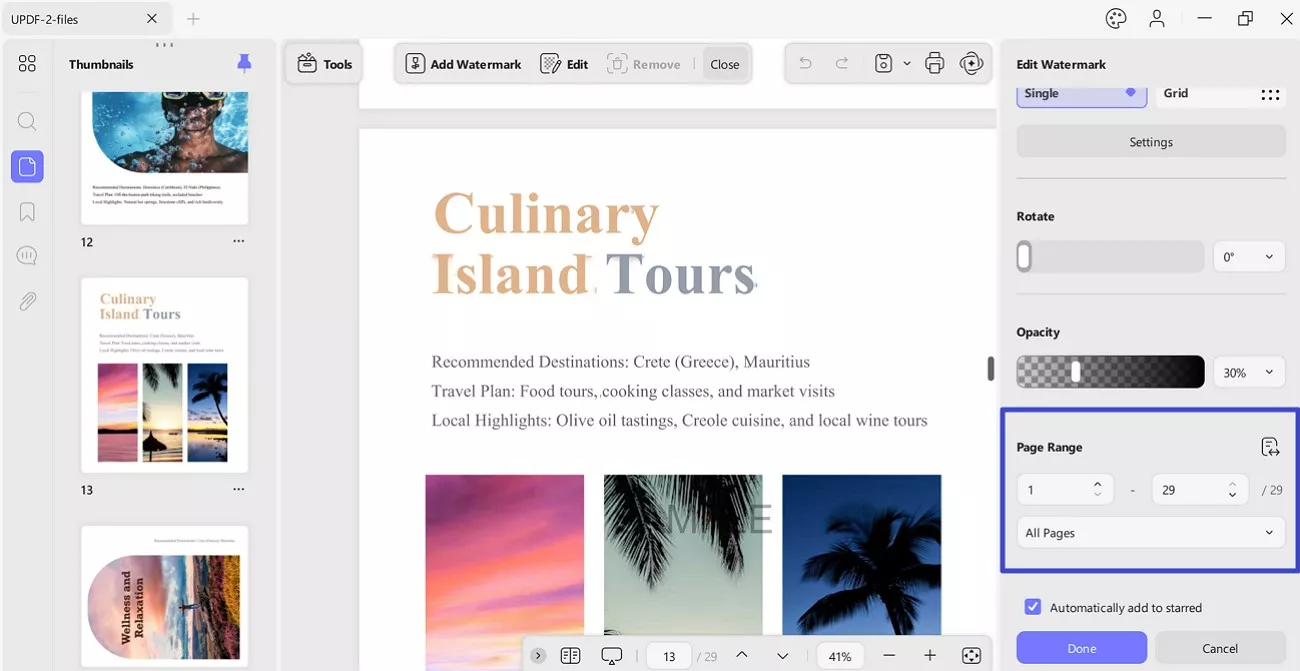
- Terakhir, klik tombol Selesai untuk menerapkan tanda air.
Edit Tanda Air
Setelah Anda menambahkan tanda air, akses tab Edit dari bilah alat. Sekarang, arahkan kursor ke tanda air yang ditambahkan dan tekan ikon Edit yang muncul di sana.
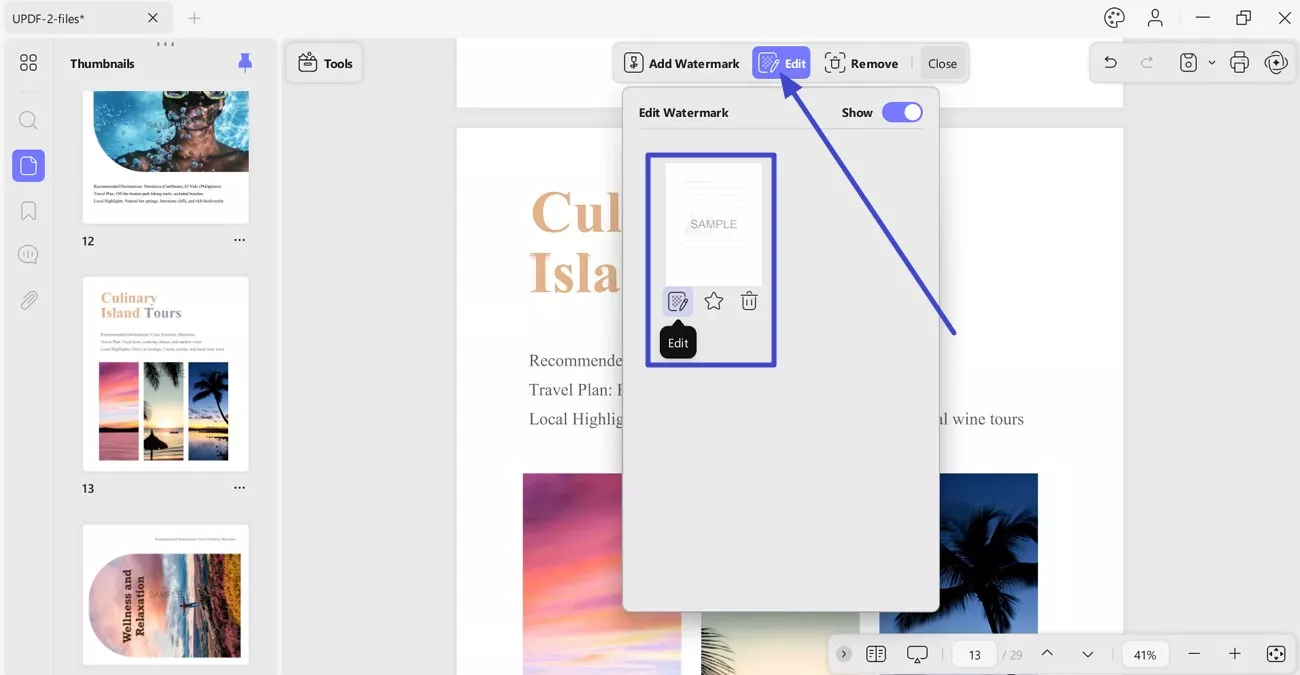
Panel penyuntingan akan terbuka kembali, tempat Anda dapat mengubah semua properti tanda air dengan mudah. Setelah selesai, pilih "Selesai" untuk membuat perubahan pada tanda air.
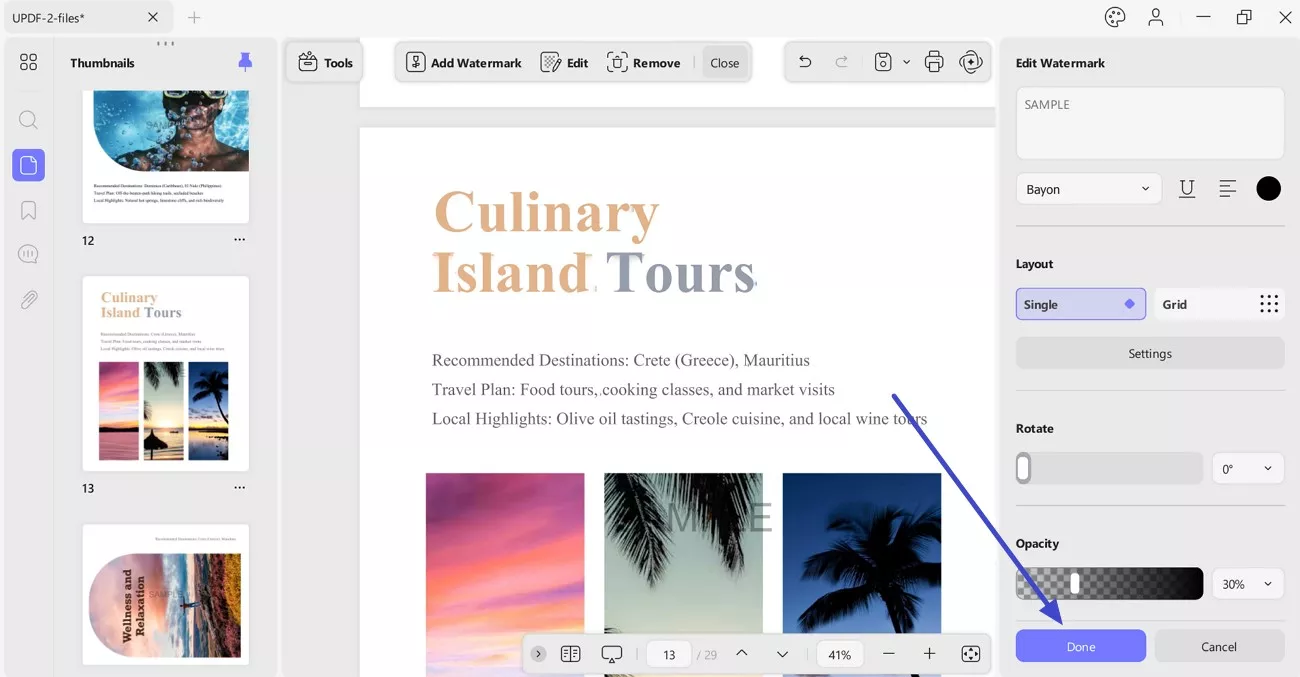
Hapus Tanda Air
Untuk menghapus tanda air yang ditambahkan, navigasikan ke bilah alat di bagian atas dan pilih opsi Hapus . Jendela pop-up akan muncul yang meminta Anda untuk menghapus tanda air atau membatalkan tugas. Saat Anda mengklik tombol Hapus , tanda air akan dihapus dari PDF.
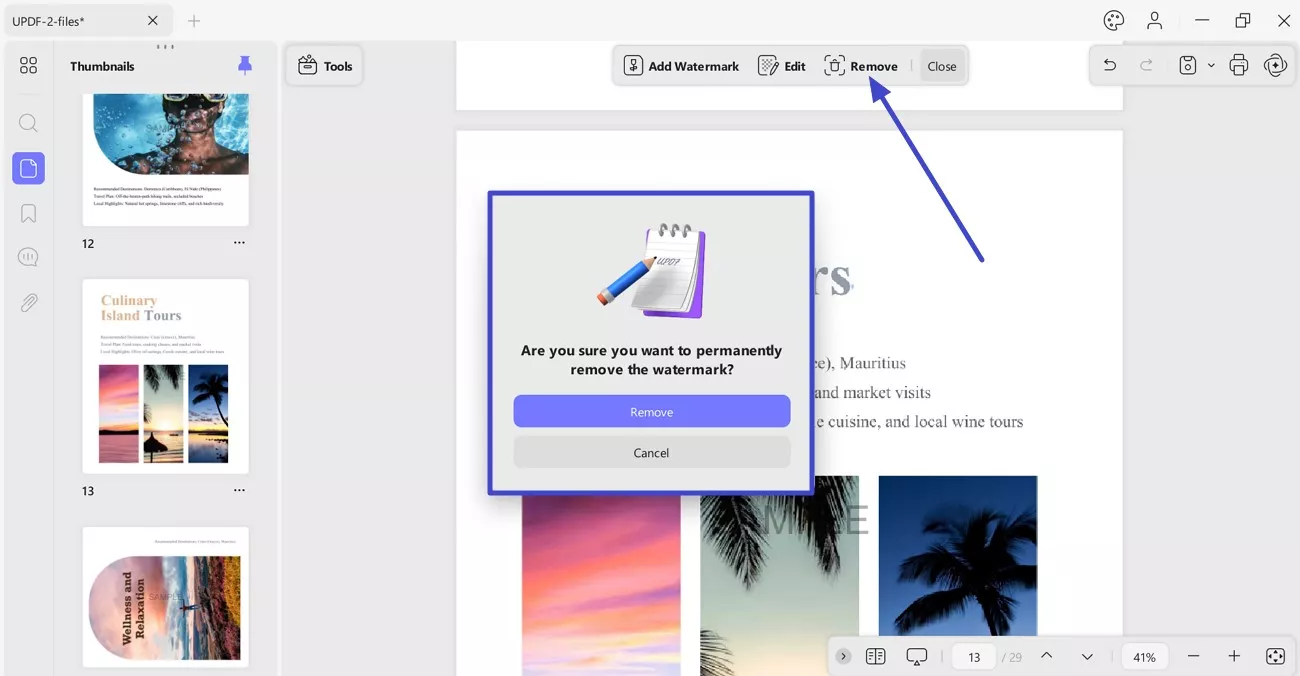
 UPDF
UPDF
 UPDF untuk Windows
UPDF untuk Windows UPDF untuk Mac
UPDF untuk Mac UPDF untuk iPhone/iPad
UPDF untuk iPhone/iPad UPDF untuk Android
UPDF untuk Android UPDF AI Online
UPDF AI Online UPDF Sign
UPDF Sign Edit PDF
Edit PDF Anotasi PDF
Anotasi PDF Buat PDF
Buat PDF Formulir PDF
Formulir PDF Edit Tautan
Edit Tautan Konversi PDF
Konversi PDF OCR
OCR PDF ke Word
PDF ke Word PDF ke Gambar
PDF ke Gambar PDF ke Excel
PDF ke Excel Atur PDF
Atur PDF Gabung PDF
Gabung PDF Pisah PDF
Pisah PDF Potong PDF
Potong PDF Putar PDF
Putar PDF Lindungi PDF
Lindungi PDF Tanda Tangan PDF
Tanda Tangan PDF Redaksi PDF
Redaksi PDF Sanitasi PDF
Sanitasi PDF Hapus Keamanan
Hapus Keamanan Baca PDF
Baca PDF UPDF Cloud
UPDF Cloud Kompres PDF
Kompres PDF Cetak PDF
Cetak PDF Proses Massal
Proses Massal Tentang UPDF AI
Tentang UPDF AI Solusi AI UPDF
Solusi AI UPDF Panduan Pengguna AI
Panduan Pengguna AI Tanya Jawab tentang UPDF AI
Tanya Jawab tentang UPDF AI Ringkasan PDF
Ringkasan PDF Terjemahkan PDF
Terjemahkan PDF Ngobrol dengan PDF
Ngobrol dengan PDF Ngobrol dengan AI
Ngobrol dengan AI Ngobrol dengan gambar
Ngobrol dengan gambar PDF ke Peta Pikiran
PDF ke Peta Pikiran Penjelasan PDF
Penjelasan PDF Riset Akademik
Riset Akademik Pencarian Makalah
Pencarian Makalah Penyunting AI
Penyunting AI Penulis AI
Penulis AI Asisten Pekerjaan Rumah AI
Asisten Pekerjaan Rumah AI Pembuat Kuis AI
Pembuat Kuis AI Penyelesai Matematika AI
Penyelesai Matematika AI PDF ke Word
PDF ke Word PDF ke Excel
PDF ke Excel PDF ke PowerPoint
PDF ke PowerPoint Panduan Pengguna
Panduan Pengguna Trik UPDF
Trik UPDF Tanya Jawab
Tanya Jawab Ulasan UPDF
Ulasan UPDF Pusat Unduhan
Pusat Unduhan Blog
Blog Ruang Berita
Ruang Berita Spesifikasi Teknis
Spesifikasi Teknis Pembaruan
Pembaruan UPDF vs. Adobe Acrobat
UPDF vs. Adobe Acrobat UPDF vs. Foxit
UPDF vs. Foxit UPDF vs. PDF Expert
UPDF vs. PDF Expert